

By Gina Barrow, Last updated: October 29, 2021
Cosa fare se non funziona Move to iOS? Ecco una guida per aiutarti a usare Move to iOS e potresti anche trovare altri modi per trasferire file da Android a iOS.
Sì. L'utilizzo dell'app Sposta in iOS richiederà una connessione Internet stabile per trasferire i file.
Passare da Android a iOS o viceversa è più facile e sicuro con l'applicazione Move to iOS e Move to Android. Inoltre, i tuoi file sono più importanti durante la migrazione come contatti, foto e video della fotocamera, account di posta, calendari, messaggi, cronologia e segnalibri web.
L'utilizzo di Move to iOS richiede il Wi-Fi, se questo è scomodo per te, questo post ti mostrerà altri modi per trasferire file da Android a iOS.
Parte 1. Come usare Move to iOS Parte 2. Alternative al trasferimento di fileParte 3. Software per trasferire i file da Android a iOSConclusione
Prima di iniziare la discussione su Move to iOS ha bisogno del Wi-Fi, dovremmo imparare a usare prima Move to iOS. Se sei entusiasta di usare iPhone per la prima volta, dovresti anche prepararti a spostare i tuoi file prima di tutto, così tutto sarà sistemato prima di iniziare a utilizzare il dispositivo. Apple ha reso possibile il passaggio da Android a iOS utilizzando un metodo facile da usare e sicuro tramite l'app Move to iOS.
Il passaggio a iOS ti consente di trasferire i tuoi contatti, foto, video, cronologia dei messaggi, album, file e altro allo stesso tempo. Ha solo bisogno del tuo dispositivo Android e iPhone. Segui questi passaggi su come utilizzare il passaggio a iOS:

Consiglio:
Move to iOS ha bisogno del Wi-Fi? Sì, tuttavia, ci sono molte altre app che puoi utilizzare per spostare i tuoi file da un dispositivo Android. Ecco le 3 migliori app per il trasferimento di dati.
Sul tuo Android
Se non hai aggiunto il tuo Account Google ancora, quindi segui questi passaggi:
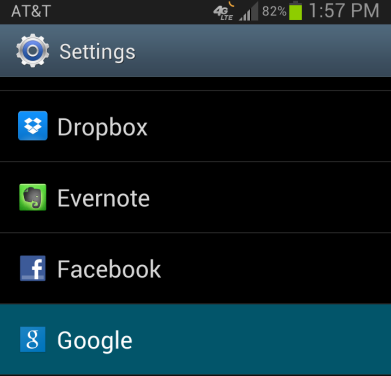
File come contatti, messaggi, note, documenti, ecc. verranno salvati in questo account Google.
Su iPhone:
Condividilo è un'altra fantastica app da utilizzare durante il trasferimento di file. Può spostare la maggior parte dei file come fa Move to iOS.
Assicurati che entrambi i dispositivi siano connessi a Internet.
Google drive è sempre affidabile quando è necessario trasferire file di formati diversi, principalmente documenti, PDF, video, filmati, immagini e altro.
Sul tuo Android: apri semplicemente l'app Google Drive e tocca Carica. Seleziona i file che desideri trasferire.
Sul tuo iPhone: installa Google Drive e apri l'app. Trova i file che hai caricato dal telefono Android e fai clic sull'icona Download.
Tutto ciò di cui hai bisogno qui è lo stesso account Google per accedere ai tuoi file da dispositivi diversi. Passa a iOS richiede il Wi-Fi, Google Drive è lo stesso.
Il passaggio a iOS richiede il Wi-Fi e ha anche molte restrizioni che possono causare problemi con i tuoi file. Se hai bisogno di un trasferimento senza soluzione di continuità e più veloce, puoi optare per Trasferimento telefonico FoneDog. Questo è un software rivoluzionario che ti aiuta a spostare tutti i tipi di file da Android a iOS e viceversa.
Trasferimento telefonico
Trasferisci file tra iOS, Android e PC Windows.
Trasferisci e salva facilmente messaggi di testo, contatti, foto, video, musica sul computer.
Pienamente compatibile con i più recenti iOS e Android.
Scarica gratis

Puoi spostare ed eseguire il backup di contatti, foto, messaggi, video e musica su un computer senza alcuna perdita di dati. Supporta anche le ultime versioni di Android e iOS.
Ecco come usare Trasferimento telefonico FoneDog:

In alternativa, puoi anche eseguire il backup dei tuoi contatti sul computer con un solo clic. Questo software è pratico e sempre pronto all'uso nel caso in cui sia necessario trasferire più file in futuro o cambiare nuovamente dispositivo.
Passare i telefoni da diversi sistemi operativi ora è più facile rispetto a molti anni fa. Oggi abbiamo molte app e programmi che possiamo usare per trasferire file importanti tra dispositivi. Lo strumento più essenziale durante il trasferimento è Internet. Move to iOS ha bisogno del Wi-Fi? Sì. Questa è la connessione principale per il trasferimento.
In questo articolo, ti abbiamo fornito altre 4 opzioni per trasferire i tuoi file. Dipende tutto da te quale utilizzerai e in base alle tue esigenze. L'opzione più ideale finora è usare Trasferimento telefonico FoneDog. È un programma completo che ti consente di spostare i file senza problemi su qualsiasi dispositivo, anche sul computer.
Persone anche leggereUna guida rapida su come trasferire foto da iPhone a PCCome trasferire i contatti dal vecchio telefono al nuovo telefono?
Scrivi un Commento
Commento
FoneDog Phone Transfer
Trasferisci facilmente i dati tra iOS, Android e computer. Trasferisci ed esegui il backup di messaggi, foto, contatti, video e musica sul computer senza alcuna perdita.
Scarica GratisArticoli Popolari
/
INTERESSANTENOIOSO
/
SEMPLICEDIFFICILE
Grazie! Ecco le tue scelte:
Excellent
Rating: 4.5 / 5 (Basato su 87 rating)